PS调出外景花朵粉色主题结果教程(2)
2019/3/6 15:00:25来源:摄影社区
所示:
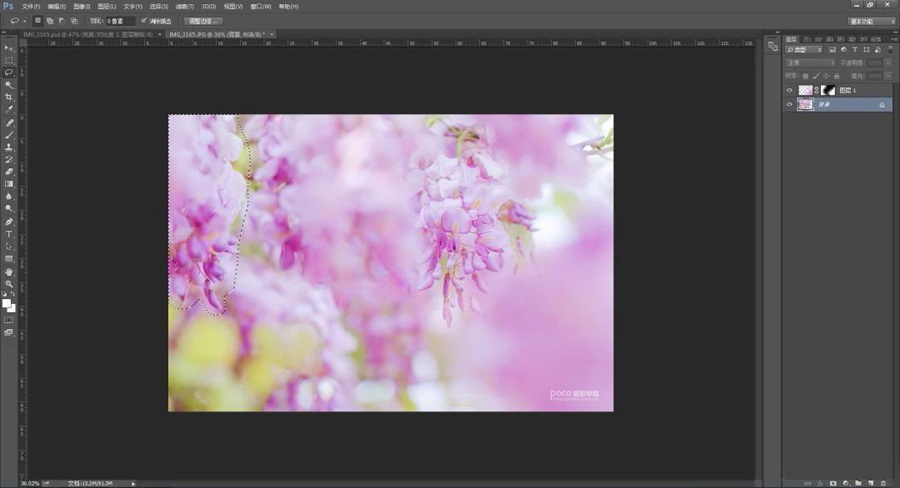

上图↑ 左上角圈的虚线步骤和做法同上,这里就不讲解了。
对复制好的左下角图层实行“高斯模糊”饬令,模糊的程度结果看图片结果来做即可。
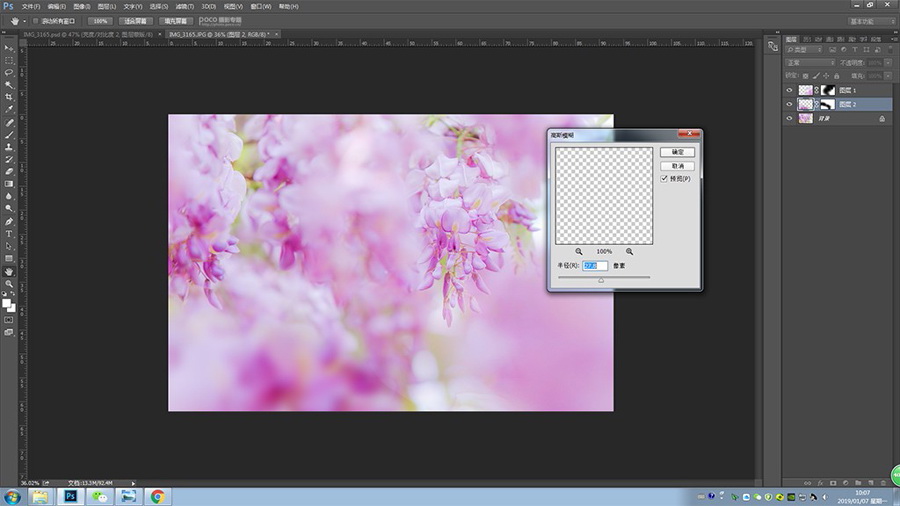
接着用“污点修复画笔”对“背景”层实行绿色涂抹,去掉多余的绿色,差不多就行,目的是为了削减画面绿色元素的存在,让粉紫色更纯粹围困画面,图片更柔和。调整好结果如下图所示:

如今再来观察团体的一个结果呈现,我大限此时的画面暗部太硬了,必要作出些微调整以获得更优质的视觉体验。我们先按快捷键“shift+ctrl+alt+2”选取“高光”,再按“shift+ctrl+i”反选,即可选取整个画面暗部,然后找到“调整图层-亮度”对画面暗部进行提亮。
当画面高光出现过亮情况时,我们只要按快捷键“shift+ctrl+alt+2”选取“高光”,即可选取整个画面亮度,然后再找到“调整图层-亮度”对画面暗部进行适度压暗就可以了,参数如下图:
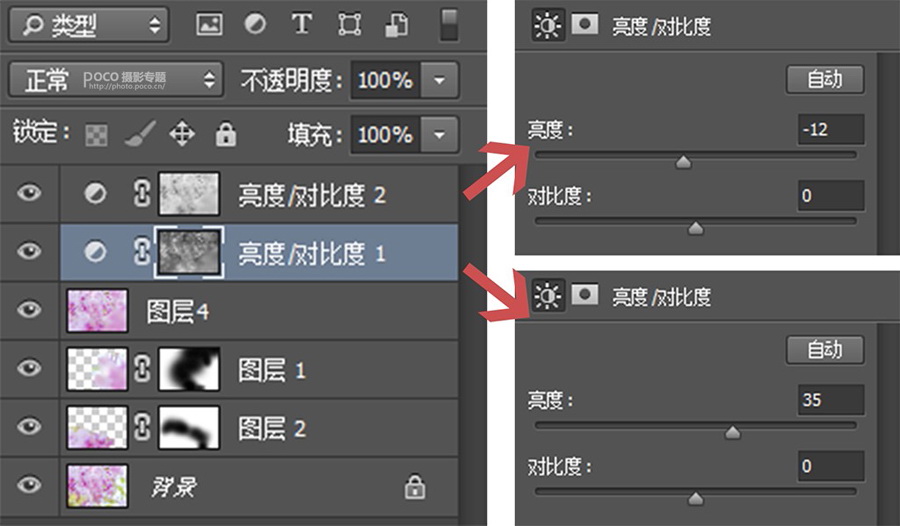
那调整到这里差不多就要收尾了,图层4是盖印图层为了用“污点修复画笔”修掉图层绿色,总而言之就是看哪个绿色不恬逸就灭了它。
在所有图层上再次盖印图层作为新图层,实行“可选颜色/洋红-21”“USM锐化+27”“杂色+5”“色阶+14暗部”饬令:

减洋红是由于颜色过于浓郁,而我们的团体目的是为了增长质感,得到的结果如下图:

那么最后再说两句:修图嘛,虽然仁者见仁智者见智,但是肯定要有
免责声明:本站文章系图趣网整理发布,如需转载,请注明出处,素材资料仅供个人学习与参考,请勿用于商业用途!
本文地址:http://www.tuquu.com/tutorial/ps455.html
本文地址:http://www.tuquu.com/tutorial/ps455.html
这些是最新的
最热门的教程

